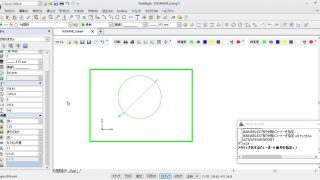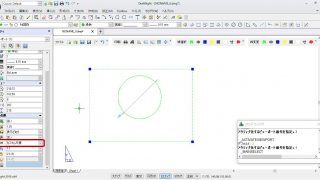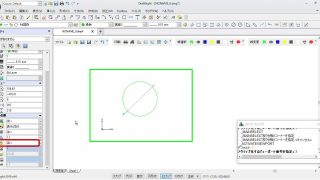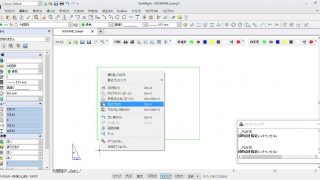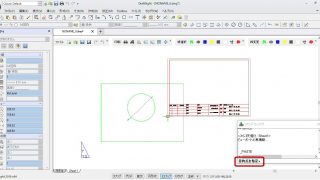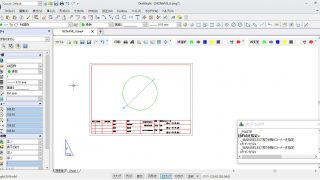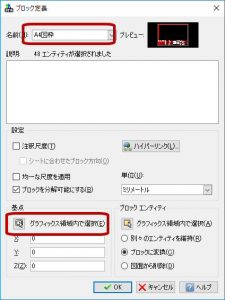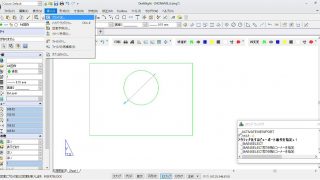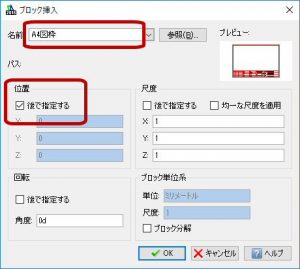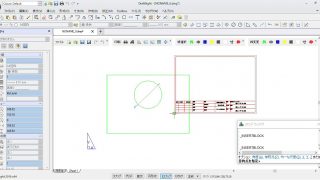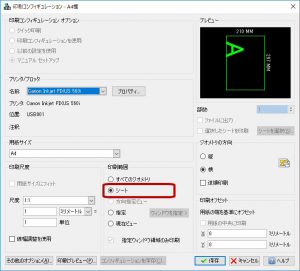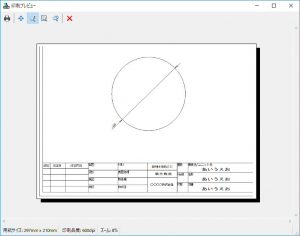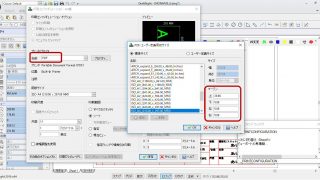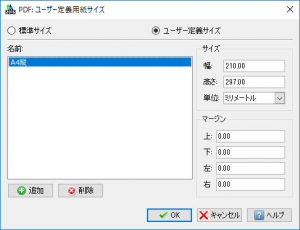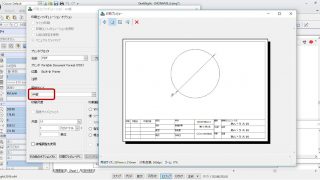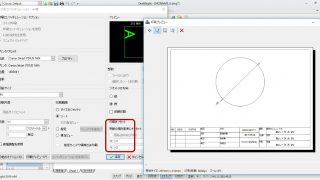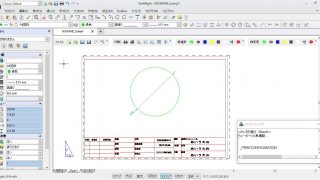【DraftSight-20】シートタブからの印刷(その3)。
前々回の【DraftSight-18】でモデルタブ内で図枠まで置いた場合に、シートタブにて印刷範囲にビューをピッタリ合わせる事は出来ますが、図枠をビューに合わせる事は出来ませんでした。しかしモデルタブで図枠を置かずにシートタブに置く事で、図枠をビューに合わせる事が出来ます。
下準備
まずはシートタブで印刷したい図面を準備します。今回はφ100mmの円を部品図面として、A4用紙に尺度「1/1」で印刷する事とします。
モデルタブに図枠で囲っていない、φ100mmの円を書きました。これをシートタブにて印刷とビューの設定を行います。方法については図枠で囲った時に行った方法と同じです。詳しくは前々回の【DraftSight-18】を見て下さい。
シートの印刷設定を行ってからビューを印刷範囲にフィットさせ、φ100mmの円をおおよその位置に来るようにしました。現在はビュー内がアクティブの状態です。
ビュー枠外をダブルクリックしてアクティブを解除します。さらにビュー枠をクリックして選択すると、現在のビュー尺度が「カスタム尺度」になっています。今回は「1/1」で印刷したいので、プルダウンから「1:1」を選びます。選択後に多少φ100mmの円の大きさや位置が変わるので、再度ビュー枠内をダブルクリック、アクティブにして位置を調整します。この時にマウスのホイールを回転させてしまうと、せっかく選択したビュー尺度が変わってしまうので注意が必要です。
位置の調整後にその位置で固定したい場合は、鍵のマークを「はい」にするとビュー内の位置で固定され、マウスでの調整も出来ない様になります。アクティブも解除しておきます。
図枠を配置する(コピー&ペースト)
ここからが本題です。モデルタブに図枠がある場合には、それをコピー&ペーストで持って来る方法が最も簡単かと思います。
モデルタブにてA4用の図枠全体を選択します。
選択した状態で右クリックし、「参照点とともにコピー」を選びます。
「参照点を指定」となるので、図枠のカド(実際にはA4用紙のサイズ線)の点を指定します。指定後、再びシートタブに戻ります。
シート上で右クリックして「貼り付け」を選ぶか、キーボードの「Ctrl+v」で貼り付けを行います。
すると、カーソールに参照点を基準として図枠が表示されます。「目的点を指定」となるので、図枠の参照点と同じビューの位置を指定して図枠を貼り付けます。
ピッタリと配置する事が出来ました。
図枠を配置する(ブロック)
図枠をブロック化して保存しておき、シートタブから直接ブロックを呼び出して配置する事も出来ます。まずは図枠をブロック化します。
A4の図枠を選択した状態で「作成」→「ブロック」→「定義」と選択します。図枠を選択せずに先に「定義」を選ぶ事も可能で、その場合は下記ウィンドウでブロックエンティティの「グラフィックス領域内で選択」をクリックして、図枠を選択します。
名前を分かるように付けます。説明は必要であれば記入します。次に基点の「グラフィックス領域内で選択」をクリックします。
「挿入基点を指定」となるので、基点を指定します。その後は再びブロック定義のウィンドウに戻るので「OK」をクリックします。次にシートタブに戻ります。
「挿入」→「ブロック」を選択します。
先ほどのブロック定義で付けた名前を選択し、位置の「後で指定する」にチェックを入れて「OK」をクリックします。
「コピー&ペースト」の時と同様にカーソールに図枠が表示されるので、ビューの同じ位置を指定して配置します。
印刷プレビュー
念の為に印刷設定を確認します。
今回の印刷範囲は、図枠は印刷範囲にピッタリ合っているので「シート」を選択します。ヘルプの説明ではシートとは「シートサイズの定義によって決定される範囲を印刷します」とありますが、これはどうやら用紙サイズによる印刷可能範囲内(シートタブでの点線)の事の様です。印刷プレビューを見てみます。
・・・何故またズレるのでしょうか。印刷範囲ピッタリに合わせた筈なのですが。印刷マージン(余白)設定が絡んでいそうな気もしますが、それはDraftSight側なのかプリンター側なのか?試しにプリンターをpdfにしてみます。
マージンの設定がありますね。ここを全て「0」にすれば良さそうですが、標準サイズを書き換えてしまうのは心配なので、ユーザー定義サイズでA4用紙を作成してマージン「0」としてみます。
合いました。プリンター側の設定で回避出来れば良いのですが、面倒な場合はオフセットで印刷位置を調整する方が早いかもしれません。
しかし、オフセットで印刷範囲を調整すると(数値入力後、一度保存する必要があります)、
シートでも印刷範囲とビュー、図枠位置がズレますね。これだとビュー作成時のフィットが使えないのではないでしょうか?印刷オフセットで「用紙の中央に印刷」はグレーアウトして使えません。プリンター側で何とかするか、マージンを考慮した図枠を作るかですね。ちなみに私の古いプリンターでは、マージンを設定出来る項目はありませんでした。えぇぇ・・・。